
Информатика. Методички. OpenOffice. Табличный редактор. Работа в ОО.Сalc
.pdfпо ячейке или выделенному диапазону ячеек и в контекстном меню выбрать команду Формат ячеек.
В OpenOffice.org Calc для оформления числовых данных используется несколько категорий числовых форматов: числовой, процентный, денежный, даты, время, научный (экспоненциальный), дробный (с простыми дробями),
логический, текстовый.
Следует обратить внимание, что невозможно изменить числовой формат ячеек, если он был установлен в результате условного форматирования.
Общий формат (Standard)
Общий числовой формат (Standard) используется по умолчанию. В
большинстве случаев числа, имеющие общий формат, отображаются так, как они были введены с клавиатуры.
Для установки формата Standard проще всего нажать кнопку Числовой формат: стандарт в панели инструментов Форматирование (см. рис. 8.1).
Общие возможности числовых форматов Установка языка
Язык выбирают в соответствующем раскрывающемся списке вкладки Числа диалогового окна Формат ячеек (см. рис. 8.2).
Выбор языка определяет языковые параметры для выделенных ячеек, а именно: вид разделителя разрядов и символ, отделяющий десятичную часть числа от целого, денежные единицы, формат дат и времени. Это гарантирует сохранение форматов, даже если документ будет открыт в операционной системе, использующей другие языковые параметры по умолчанию.
Если для языка установлено значение Standard, в OpenOffice.org автоматически применяются числовые форматы, связанные со стандартным языком системы.
Установка разделителя групп разрядов Оформление числовых данных с разделителем групп разрядов позволяет
отображать в ячейке разделитель между группами разрядов: тысячи, миллионы, миллиарды и т. д. Вид используемого разделителя зависит от выбранного
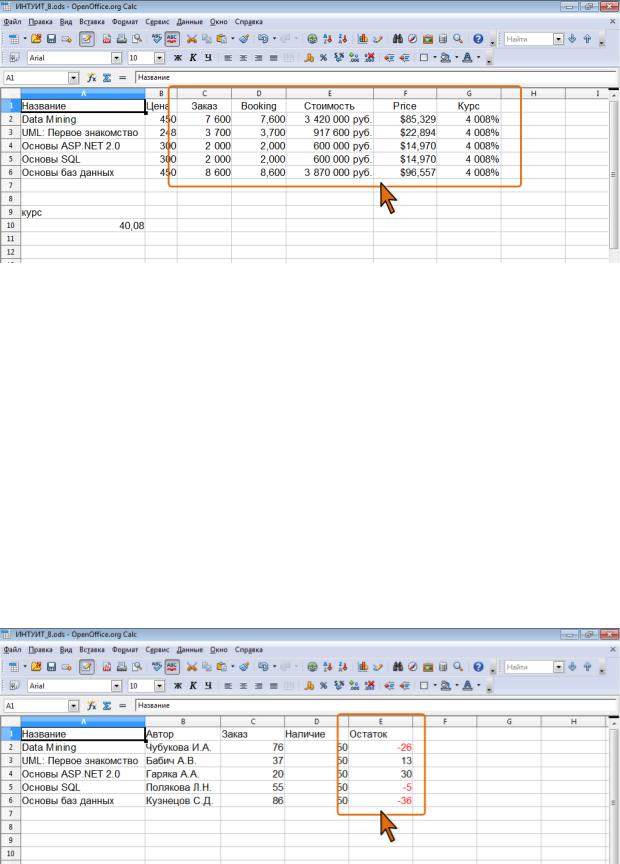
языка. Например, для русского языка в качестве разделителя используется одиночный пробел, а для английского – запятая ( рис. 8.3).
Рис. 8.3. Формат с разделителем разрядов Для установки разделителей разрядов следует установить
соответствующий флажок во вкладке Числа диалогового окна Формат ячеек
(см. рис. 8.1).
Разделитель разрядов можно использовать для числовых (столбцы С и D
на рис. 8.3), денежных (столбцы Е и F на рис. 8.3) и процентных (столбец G на рис. 8.3) форматов.
Форматы отрицательных чисел Для удобства просмотра числовых, денежных и процентных данных
можно установить отображение отрицательных значений красным цветом ( рис.
8.4).
Рис. 8.4. Установка формата отрицательных чисел
Для установки красного цвета шрифта отрицательных значений следует установить соответствующий флажок во вкладке Числа диалогового окна
Формат ячеек (см. рис. 8.2).
Установленный таким образом красный цвет шрифта невозможно изменить обычными средствами форматирования шрифта ячеек.
Изменение разрядности десятичных дробей Изменение разрядности позволяет изменять количество знаков после
запятой, отображаемое в ячейке. Этот параметр можно изменять при установке числовых, денежных и процентных форматов.
Определенное число отображаемых знаков после запятой устанавливают в счетчике Дробная часть вкладки Числа диалогового окна Формат ячеек
(см. рис. 8.2).
Для увеличения или уменьшения количества десятичных знаков можно также использовать кнопки Числовой формат: добавить разрядность или Числовой формат: убрать разрядность панели инструментов
Форматирование (см. рис. 8.1). Одно нажатие соответствующей кнопки увеличивает или уменьшает на один знак количество отображаемых знаков после запятой.
Отображение начальных нулей Эта редко используемая возможность позволяет изменять количество
нулей отображаемых в начале числа при установке числовых, денежных и процентных форматов. Обычно отображается только один ноль и только перед числом, меньшим единицы. Однако можно отображать и несколько нулей (ячейки А2 и А3 на рис. 8.5) или не отображать вовсе (ячейка А4 на рис. 8.5). При работе с числами больше единицы, начальные нули отображаются, только если их количество больше количества разрядов числа (ячейка В3 на рис. 8.5: количество нулей – 3, количество разрядов – 2)

Рис. 8.5. Отображение начальных нулей Для установки количества нулей используют счетчик Начальные нули
вкладки Числа диалогового окна Формат ячеек (см. рис. 8.2). Денежный формат
Денежный формат позволяет вместе с числом отображать в ячейке обозначение денежных единиц. Для отображения денежной единицы, установленной на компьютере по умолчанию, достаточно нажать кнопку
Числовой формат: деньги в панели инструментов Форматирование (см. рис.
8.1).
Для установки отображения произвольной денежной единицы следует в списке Категории вкладки Числа диалогового окна Формат ячеек выбрать Денежный, а затем воспользоваться раскрывающимся списком Формат, в котором есть практически все валюты мира ( рис. 8.6).

Рис. 8.6. Установка денежного формата Процентный формат
Процентный формат позволяет установить обозначение знака процента (%) для числа, отображаемого в ячейке. Обычно это используют для представления результатов вычислений.
Для установки процентного формата достаточно нажать кнопку
Числовой формат: проценты в панели инструментов Форматирование (см.
рис. 8.1).
Для чисел, введенных с клавиатуры, процентный формат изменяет отображение не только в ячейке, но и в строке ввода. Например, число 0,4 после применения процентного формата будет отображаться и в ячейке, и в строке ввода как 40%. На результатах вычислений это никак не сказывается.
Дробный формат
OpenOffice.org Calc позволяет отображать десятичные дроби в виде простых дробей. Дробный формат округляет десятичную дробь до ближайшей простой дроби в соответствии с выбранным типом.
Для выбора типа дроби следует в списке Категории вкладки Числа диалогового окна Формат ячеек выбрать Дробный, а затем списком Формат.

Можно выбрать дробь со знаменателем из однозначного или двухзначного числа ( рис. 8.7).
Рис. 8.7. Установка дробного формата Дробный формат отображает в простых дробях только десятичные дроби.
Отображение целой части числа не изменяется. Научный формат
Научный формат позволяет отображать очень большие или очень маленькие чисел в экспоненциальной записи.
Например, масса планеты Земля (5980000000000000000000000 кг) будет отображена как 5,98E+24, что означает 5,98 умноженное на 1024 (десять в двадцать четвертой степени), а масса атома водорода
(0,000000000000000000000000001673 кг) будет отображена как 1,67E-27, что означает 1,67 умноженное на 10-27 (десять в минус двадцать седьмой степени) (
рис. 8.8). Для установки экспоненциального формата следует в списке Категории вкладки Числа диалогового окна Формат ячеек выбрать
Научный, а затем списком Формат.

Рис. 8.8. Научный формат Для установки экспоненциального формата следует в списке Категории
вкладки Числа диалогового окна Формат ячеек выбрать Научный, а затем списком Формат.
Научный формат изменяет отображение не только в ячейке, но и в строке ввода.
Форматирование дат и времени Формат даты
Установка формата даты позволяет изменить представление даты, отображаемой в ячейке. На рис. 8.9 показаны способы отображения даты 12.04.1961 в разных форматах и на разных языках.
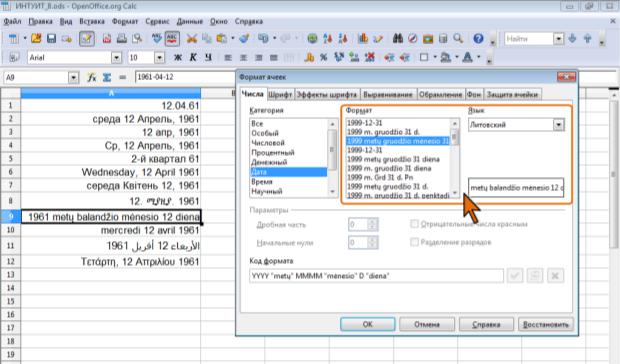
Рис. 8.9. Установка формата даты Для установки требуемого формата даты следует в списке Категории
вкладки Числа диалогового окна Формат ячеек выбрать Дата, затем воспользоваться раскрывающимся списком Язык и выбрать язык представления даты, а затем выбрать способ представления в списке Формат.
Выбор языка представления даты может изменить вид разделителя числа месяца и года, отображаемого в строке ввода.
Формат времени Установка формата времени позволяет изменить представление времени,
отображаемое в ячейке. На рис. 8.10 показаны способы отображения времени 17 часов 45 минут в разных форматах и на разных языках.

Рис. 8.10. Форматы времени Для установки требуемого формата времени следует в списке Категории
вкладки Числа диалогового окна Формат ячеек выбрать Время, затем воспользоваться раскрывающимся списком Язык и выбрать язык представления времени, а затем выбрать способ представления в списке
Формат.
Выбор языка может изменить представление времени, отображаемое в строке ввода.
Текстовый формат Формат Текст используется в тех случаях, когда в ячейку предполагается
вводить числа, которые должны обрабатываться как текст. Это могут быть банковские реквизиты, номера телефонов и т.п. ( рис. 8.11).

Рис. 8.11. Использование формата Текст Для установки формата следует в списке Категории вкладки Числа
диалогового окна Формат ячеек выбрать Текст. При этом сначала необходимо установить формат Текст, а только затем вводить числа в ячейку. Если попытаться изменить формат на текстовый, после того как в ячейку уже были введены обычные числа, они так и останутся обычными числами.
Следует обратить внимание, что текстовый формат устанавливает выравнивание чисел по левому краю ячейки.
Использование пользовательских числовых форматов О пользовательских форматах
Пользователь может создавать собственные числовые форматы, которые позволяют изменить стандартные отображения данных в форматах OpenOffice.org Calc, а также применять собственные способы отображения данных. Например, можно добавлять собственные единицы измерения, изменять цвет представления положительных, отрицательных или нулевых значений, добавлять текст к значениям и т. д.
Использование пользовательских форматов может облегчить просмотр и анализ данных.
Создание числовых форматов
